AndroidとiOS用のYouTubeアプリは非常に洗練されていますが、それでもバックグラウンドでビデオを再生するという要求された機能を欠いています。 あなたの音楽ニーズにYouTubeを使用するなら、あなたはそれが大きな迷惑であることを知っているでしょう。 YouTube Redの有料購読では、バックグラウンドで動画を再生できますが、現在は米国内でのみ利用可能です。 そしてAndroidとiOSにこの気の利いた機能を提供するサードパーティ製のアプリがありますが、本質的によりネイティブな、より簡単な方法を持つこと以外には何もありません。
だから、それを念頭に置いて、 ここ でAndroidとiPhone上でバックグラウンドでYouTubeのビデオ を 再生 するためのより簡単な方法が あります:
iPhoneおよびiPadの場合:
1. iPhoneまたはiPadでSafariまたはChromeを開き、YouTube.comにアクセスします。
注 :YouTubeアプリを開くかどうかを尋ねるポップアップが表示される場合があります。 無視して続行します。
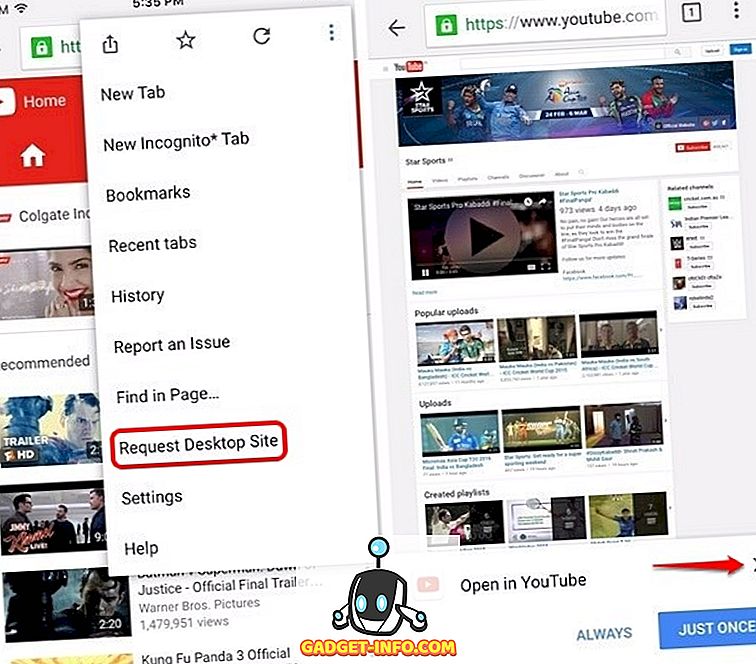
2.好きなビデオを再生し、ビデオがフルスクリーンで再生されたら、ホームボタンを押してホームスクリーンに移動します。 ビデオの再生が一時停止したことに気付くでしょう。
3.次に、下から上にスワイプしてコントロールセンターを開きます。 コントロールセンターの再生バーに、YouTubeで再生したビデオの名前が表示されます。
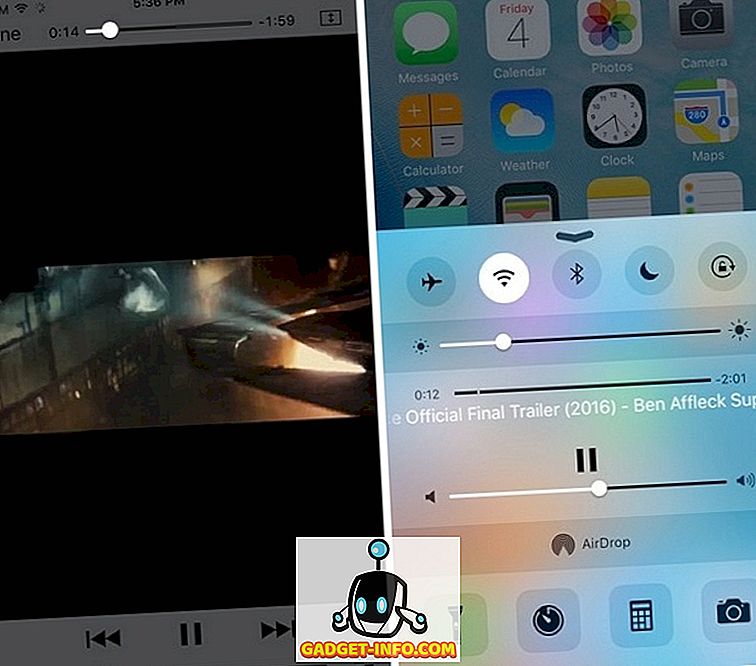
4. 再生ボタンを押すだけで、ビデオはバックグラウンドで再生されます。 その後、YouTubeのビデオがバックグラウンドで再生されている間に、さまざまなアプリをチェックアウトしたり、画面をロックしたりすることもできます。
Androidデバイスの場合
1. AndroidでYouTubeビデオをバックグラウンドで再生するには、Mozilla Firefoxブラウザが必要になりますので、まずダウンロードしてください。
2. FirefoxブラウザでYouTube.comにアクセスすると、モバイル版のWebサイトが表示されます。 次に、右上の3つのドットボタンを押して 、「 デスクトップサイトの要求 」を有効にします。
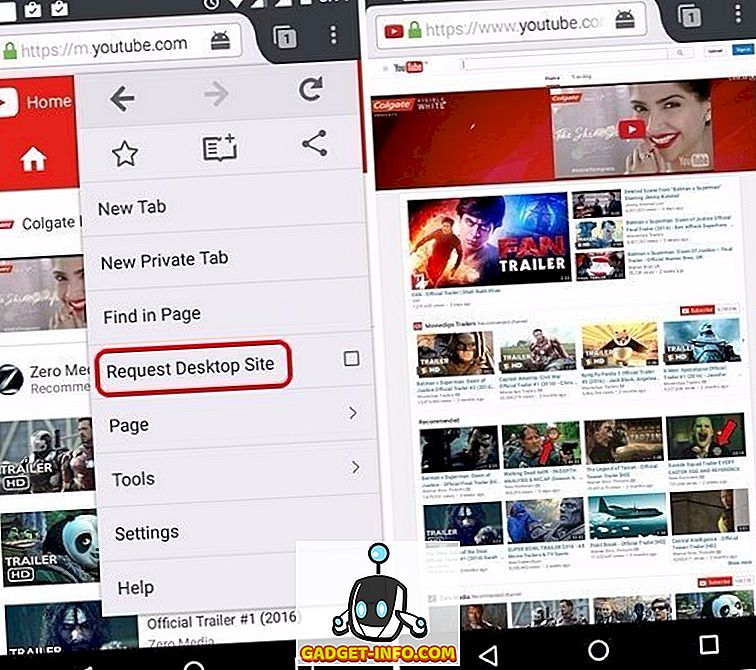
3.ページがリロードされ、YouTubeデスクトップWebサイトが開きます。 ロードしたら、ビデオを検索して再生します。
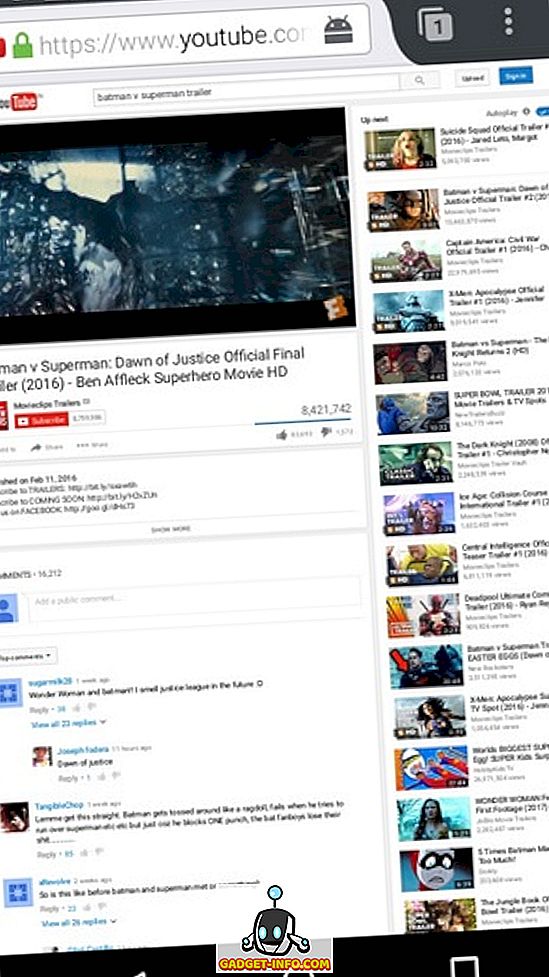
4.ビデオの再生が開始されたら、 ホームボタンを押すだけで、ビデオがバックグラウンドで再生され続けることがわかります。 その後、画面をロックしたり別のアプリを開いたりすると、ビデオはバックグラウンドで再生され続けます。 Firefoxアプリが閉じられるか、アプリの中に入ることによってあなたがそれを止めるときだけ、それは止まるでしょう。
YouTubeビデオをバックグラウンドで簡単に再生
あなたは、AndroidとiOSでYouTubeビデオをバックグラウンドで再生するこれらの方法が非常に簡単であることに同意するでしょう。 それらは確かに最善の方法ではありませんが、それらは非常に簡単で完璧に機能します。 だから、それらを試してみて、あなたがこれらの方法で何か問題に直面しているかどうか私たちに知らせてください。 また、下のコメント欄で私たちに知らせてください。あなたが別の方法を持っているなら、あなたはより良いと感じます。


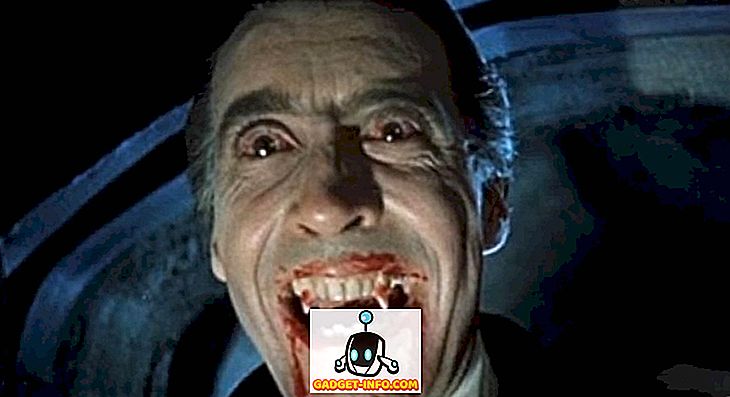
![Win Digit Magazineの1年間の購読[プレゼント]](https://gadget-info.com/img/more-stuff/461/win-digit-magazine-s-one-year-subscription-2.jpg)





